Как да разберете версията на браузъра Yandex
За да се свържете с техническата поддръжка на Yandex, проверете приложимостта на инсталирания браузър и за други цели, потребителят може да се нуждае от информация за текущата версия на този уеб браузър. Лесно е да получите тази информация както на компютъра, така и на смартфона.
Разберете версията на браузъра Yandex
Когато възникнат различни проблеми, както и за информационни цели, ползвателят на компютър или мобилно устройство понякога трябва да знае коя версия на Yandex е. Браузърът е инсталиран на устройството в момента. Това може да се разглежда по различни начини.
Вариант 1: PC версия
След това ще анализираме как да видим версията на уеб браузъра в две ситуации: когато Yandex.Browser работи и когато не може да се направи по някаква причина.
Метод 1: Настройки на браузъра Yandex
Ако програмата работи правилно и можете лесно да я използвате, изпълнете следните стъпки:
- Отворете "Меню" , задръжте мишката върху елемента "Разширени" . Ще се появи друго меню, от което изберете реда „За браузъра“ и кликнете върху него.
- Ще бъдете прехвърлени в нов раздел, където текущата версия се показва вляво, а в централната част на прозореца е написано, че използвате най-новата версия на YaB, или ще се появи бутон, предлагащ да изтегли и инсталира актуализацията.
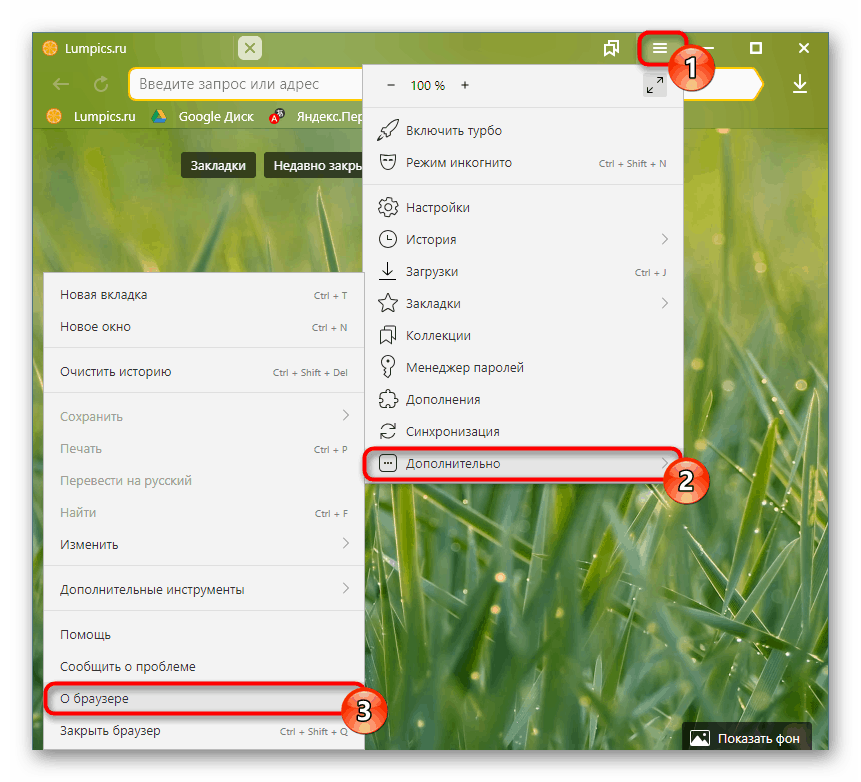
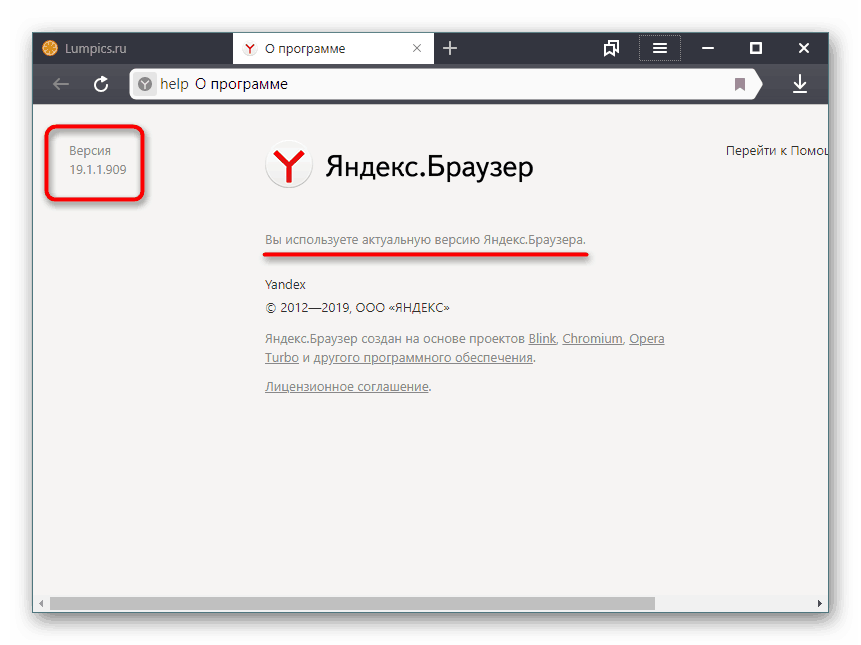
Можете също така бързо да стигнете до тази страница, като напишете тази команда в адресната лента: browser://help
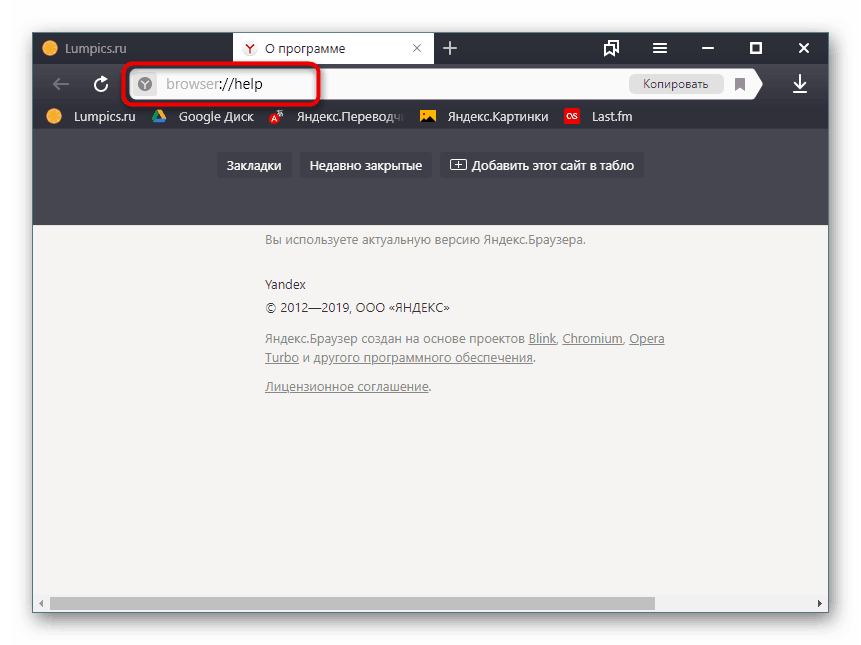
Метод 2: Контролен панел / Опции
Когато е невъзможно да стартирате Yandex.Browser поради някои обстоятелства, неговата версия може да бъде намерена по друг начин, например чрез менюто „Настройки“ (само за Windows 10) или „Контролен панел“.
- Ако имате инсталиран Windows 10, щракнете с десния бутон върху “Start” и изберете “Settings” .
- В новия прозорец отидете на "Приложения" .
- От списъка на инсталирания софтуер, потърсете Yandex.Browser, кликнете върху него с левия бутон на мишката, за да видите версията на програмата.
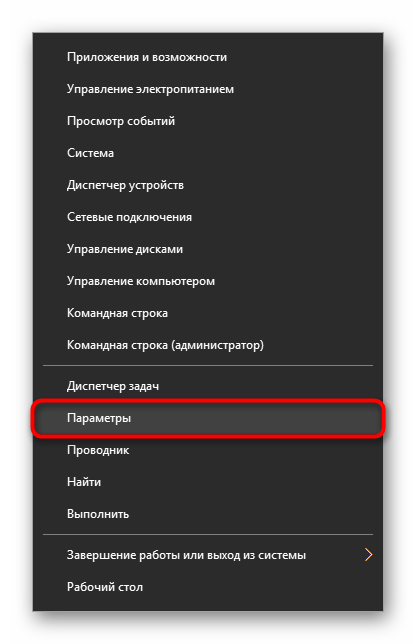
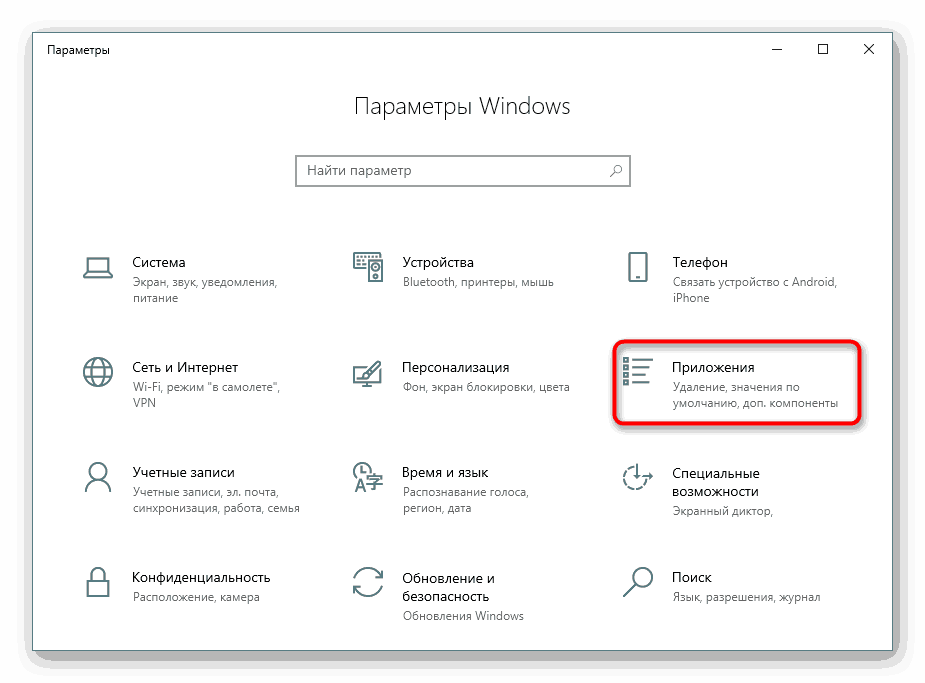
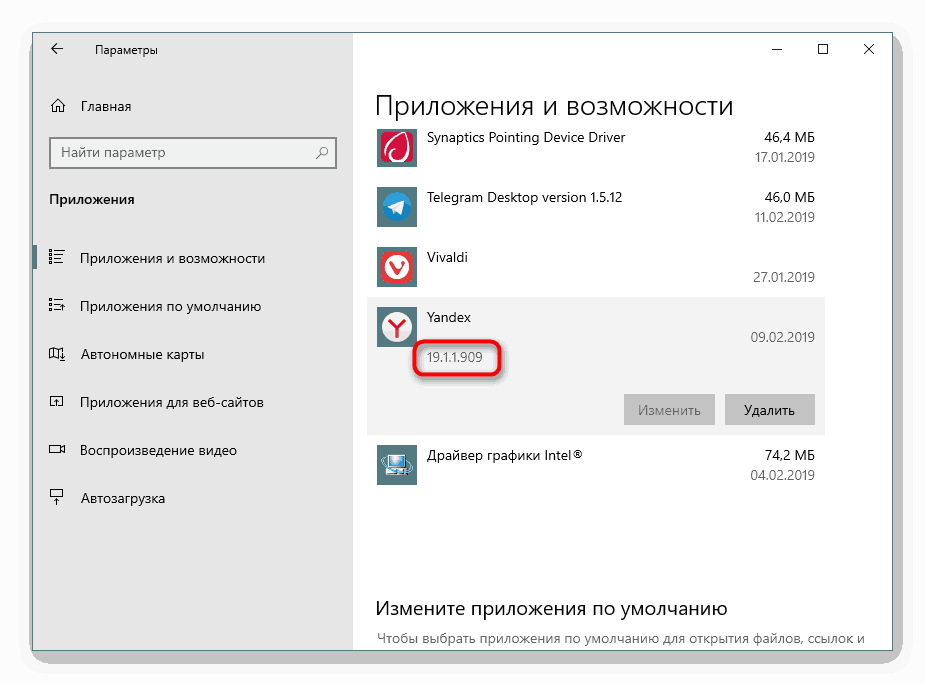
Всички останали потребители са поканени да използват "Контролен панел" .
- Отворете "Контролен панел" през менюто "Старт" .
- Отидете в раздела "Програми" .
- В списъка на инсталирания софтуер намерете браузъра Yandex, кликнете върху него с ЛКМ, за да се покаже информацията за версията на уеб браузъра точно под него.

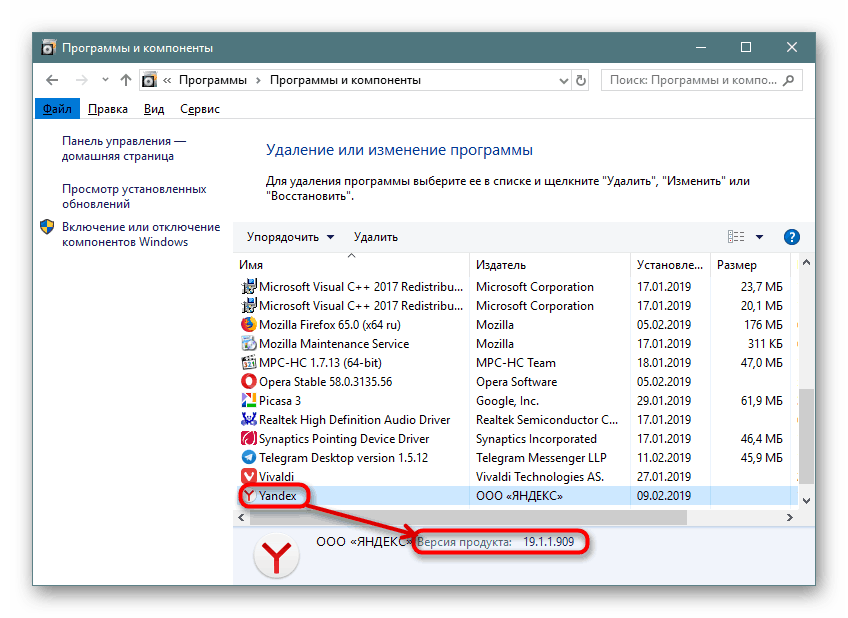
Вариант 2: Мобилно приложение
Рядко версията на YaB трябва да бъде известна и на собствениците на мобилни устройства, използващи този браузър като интернет връзка. Отнема само няколко стъпки.
Метод 1: Настройки на приложението
Най-бързият начин ще бъде да разберете версията чрез настройките на работещ уеб браузър.
- Отворете Yandex.Browser, отидете в “Меню” и изберете “Настройки” .
- Превъртете през списъка до дъното и докоснете елемента "За програмата".
- Новият прозорец ще покаже версията на мобилния браузър.
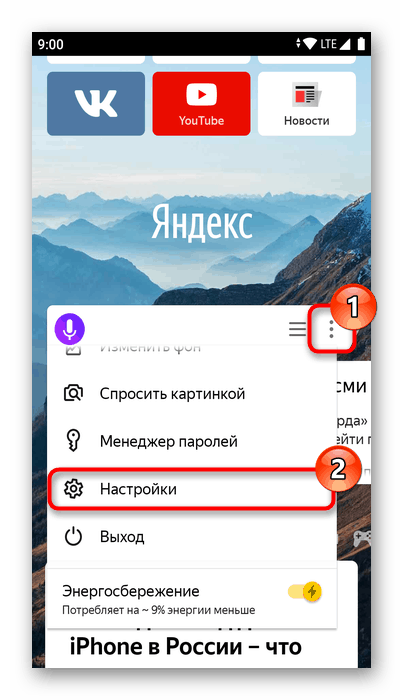
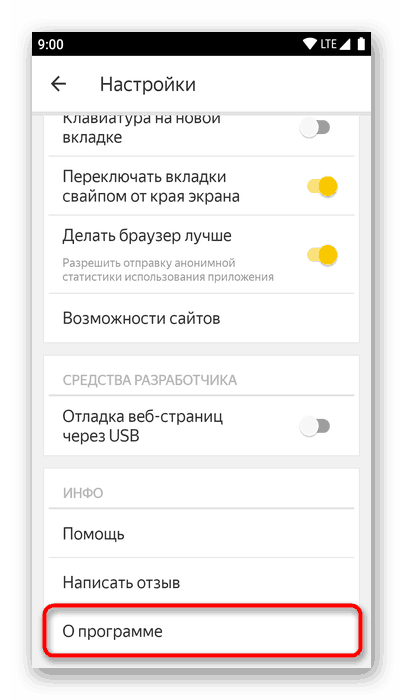
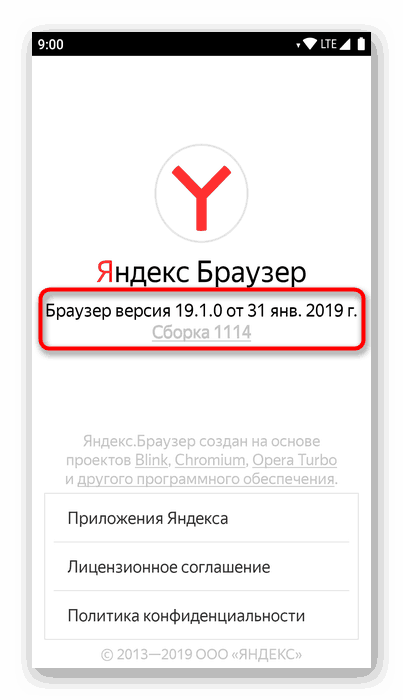
Метод 2: Списък с приложения
Без да стартирате уеб браузър, можете да разберете и текущата му версия. По-нататъшни инструкции ще бъдат показани на примера на чист Android 9, в зависимост от версията и операционната система, процедурата ще продължи, но имената на елементите могат да се различават леко.
- Отворете Настройки и преминете към Приложения и Известия .
- Изберете Yandex.Browser от списъка на наскоро стартираните приложения или кликнете върху „Покажи всички приложения“ .
- От списъка на инсталирания софтуер намерете и натиснете "Браузър" .
- Ще бъдете отведени в менюто "За приложението" , където се разширява "Разширено" .
- Най-долу ще бъде показана версията на браузъра Yandex.
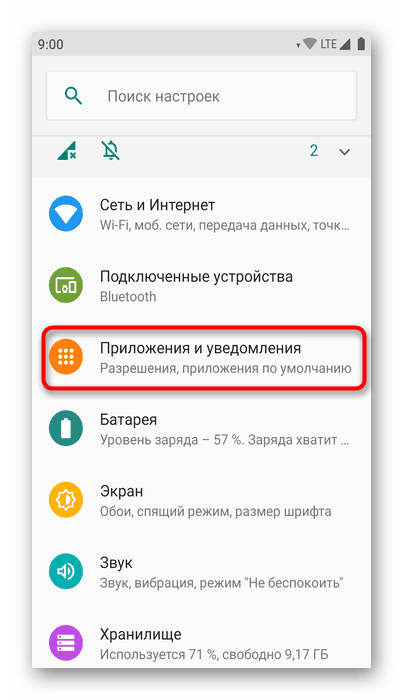
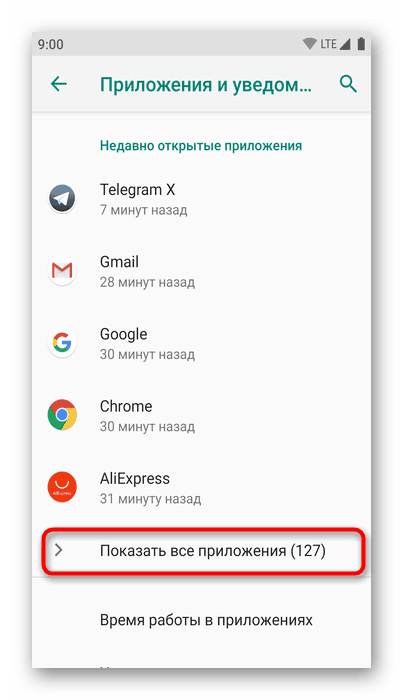
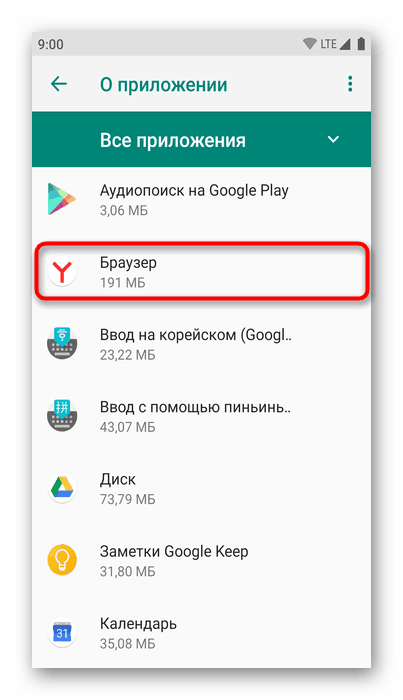
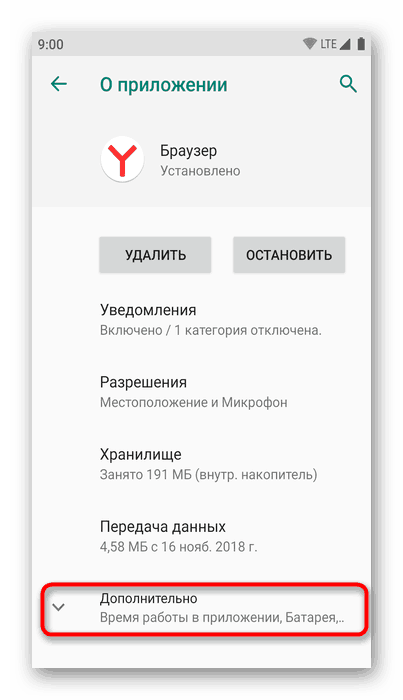
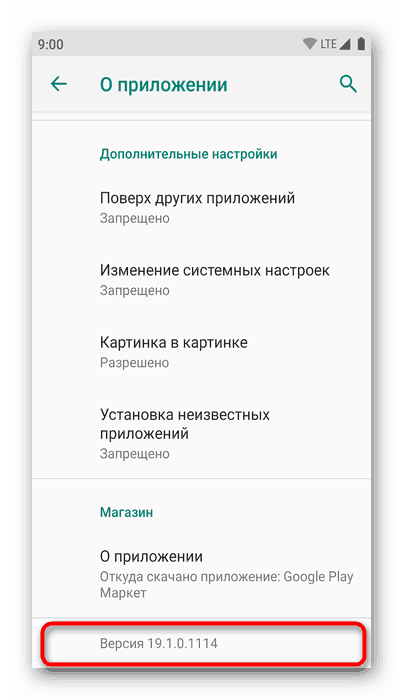
Вече знаете как да гледате версията на десктоп и мобилен браузър Yandex чрез неговите настройки или дори без да стартирате уеб браузър.